Восстановить фотографию в контакте. Как восстановить альбом вконтакте
Удалить фотографии из ВКонтакте несложно — для этого достаточно сделать несколько кликов мышкой. А можно ли восстановить эти изображения и если да, то как это сделать?
Проще всего восстановить фотографию в том случае, если вы не успели обновить страницу. Смотрите: после того, как вы нажали на кнопку «Удалить», система сообщает вам, что изображение удалено. Но! Вы все еще можете его восстановить, если нажмете на одноименную кнопку:
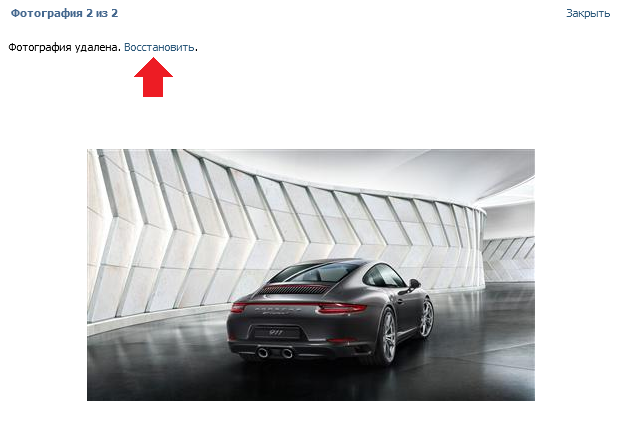
Крайне важно, что бы вы не закрывали вкладку и не обновляли страницу. Тогда восстановление пройдет успешно.
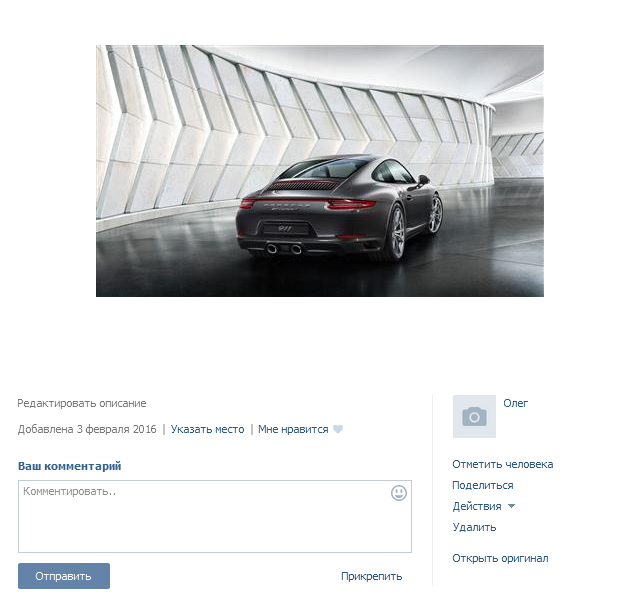
Если вы все-таки обновили страницу, то можно «покопаться» в сохраненном кэше, если, конечно, браузер поддерживает хранение кэша. Как это сделать? Например, в Google Chrome можно ввести команду chrome://cache/ в браузерную строку и нажать Enter — перед собой вы увидите огромный список документов. Ищите среди них те, которые имеют примерно такой вид: vk.me/c5456454/v6542576244/114552222/VhrpdlsSjfdggE.jpg. Это картинки, которые сохранились в кэше, когда вы заходили на сайт ВКонтакте. Среди них могут быть ваши фотографии.
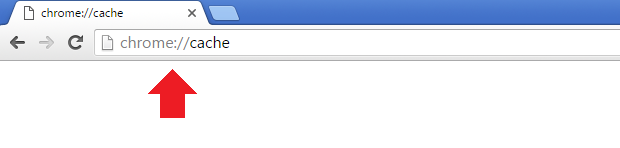
Если способ с кэшем в браузере не работает, вам необходимо будет будет попробовать воспользоваться кэшированной версией странички в браузере. Этот способ работает только в том случае, если ваша страница кэширована в браузере и если у вас открыты фотографии.
Для этого заходим в Google и в поисковой строке пишем адрес свой страницы — vk.com/ваш id. Например, vk.com/id1. Далее нажимаем на стрелочку, как показано на скриншоте, и выбираем «Сохраненная копия».
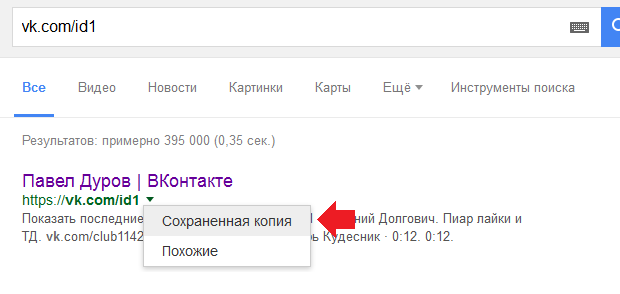
На кэшированной страничке вы увидите сохраненные фотографии, которые были вами удалены.
Ну а для того, что бы впредь не попадать в подобные ситуации, всегда храните фотографии на компьютере или хотя бы в памяти телефона.
Социальная сеть "ВКонтакте" является самым большим фотохостингом на просторах СНГ. Каждый день на сайт загружается больше 12 миллионов новых фотографий и хранится более 4 миллиардов уже загруженных. Поэтому если вы случайно удалили свой альбом, восстановить его будет очень непросто, но есть несколько способов.
Вам понадобится
- - доступ в интернет;
- - любой интернет-браузер;
- - ссылки на удаленные фотографии.
Инструкция
- Если вы ошибочно удалили альбом из своего аккаунта "ВКонтакте" и сразу заметили, то это можно легко исправить. При удалении фотографии или целого альбома высвечивается строчка «Фотографии удалены. Восстановить».
- Кликните левой кнопкой мышки по опции «Восстановить» один раз, и удаленные фотографии из альбома снова появится на своем месте и станут доступны для просмотра. Останутся также все комментарии и другие отметки. Но если вы после удаления сразу же покинете страницу «Редактирование альбома», то восстановить удаленные фотографии будет уже невозможно.
- Если в альбоме внезапно пропала часть фотографий и остались только пустые образы, стало невозможно их просматривать, комментировать или отмечать людей, оставьте жалобу, написанную по определенной форме. Не забудьте указать ссылку на исчезнувшие фотографии, предварительно сняв с них приватность. Оставляйте заявку только тогда, если фото не появляется больше одной недели.
- Бытует мнение, что все удаленные вами альбомы все равно сохраняются на сервере сайта. Попробуйте написать письмо в техподдержку. Возможно, они смогут найти, просмотреть и вернуть вам альбом. "ВКонтакте" хранит много удаленной информации, но учитывая большое количество пользователей, администраторам трудно найти нужную. Если у вас записаны прямые ссылки на фотографии, это значительно облегчит задачу и скоро они будут вам доступны.
Если в поисковое окно Google ввести запрос «site:Vkontakte «фотографии со страницы DELETED», в результатах поиска отображается около 500 страниц. Естественно, по прямой ссылке они не открываются. Но если банально нажать на копию страницы, то фотографии пользователей доступны для просмотра, - сообщает «Деловой ПОртал».
Эту брешь в работе «Вконтакте» обнаружили специалисты Security Lab, интернет-портала о защите информации. Специалисты описывают несколько несложных приемов поиска удаленных фотографий. По информации с тегом «источник картинки», найденной в Google, можно вычислить id страницы пользователя «Вконтакте». На них среди существующих фотографий нет тех, которые выдает Google, хотя очевидно, что человек изображен один и тот же.
Security Lab:
Как долго поисковики хранят сведения - это вопрос их коммерческой тайны. Информация, найденная в Сети, хранится на оборудовании, принадлежащем поисковикам, срок зависит от настроек оборудования. Весь объем данных, выданных поисковиками, - это примерно 20% того, что хранится на серверах.
По мнению эксперта, в России не востребована услуга мониторинга безопасности данных. Это одна из причин утечек личных сведений, которые наблюдались на прошлой неделе.
«Яндекс» удаленных фотографий не находит. Известно, что Facebook и Google вообще не удаляют данных, когда-либо размещенных пользователями, и сообщают об этом в политике приватности.
Признаюсь, я являюсь обычным пользователем, далеким от какого-либо вида деятельности, связанного с крекингом или, проще говоря, взломами. Сижу я в ВКонтакте, уже далеко не ранний час, и вдруг подруга скидывает фотографии с празднования женского дня (кстати, всех представительниц прекрасного пола с прошедшим 8 марта!) Решив их посмотреть, я заметил, что третьей фотографии нет, а мне в итоге вышло такое вот окошечко.
Мне естественно захотелось все-таки взглянуть на то, что же все-таки скрывает моя подруга, и передо мной стало 3 пути решения данной проблемы. Расскажу подробней о каждом из них.
1. Маленькая превьюшка
Самый простой вариант для обычного пользователя. Все что требуется, так это кликнуть на картинку правой кнопкой мыши и выбрать подменю «Сохранить картинку как…»
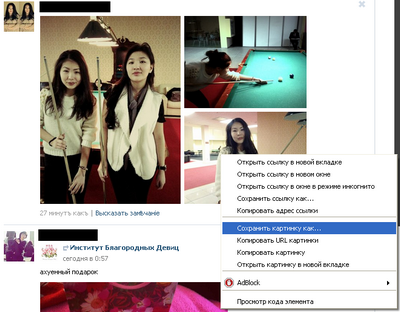
В итоге получим вот такую вот картинку:

Заметим явный минус данного метода - маленькое разрешение картинки (у меня 320х240). А вдруг на ней нарисован какой-либо текст? Уже не такой хороший расклад, не правда ли?
2. Полноценная фотография (долгий метод)
Для этого нужно опять-таки кликнуть на фотографию, чтобы всплыло уведомление об удалении файла.Теперь мы должны исследовать элементы на данной странице. В различных браузерах для этого есть различные комбинации клавиш, но в Chrome - это ПКМ (правая кнопка мыши) и «Просмотр кода элемента» (или же Ctrl+Shift+J), а Firefox - ПКМ и «Исследовать элемент» (или Ctrl+Shift+I).
Возникает вопрос, так, где же разработчики прячут эту злополучную картинку? Признаюсь, что Павел Дуров решил спрятать ее очень далеко в глубины таблиц и блоков, да так, что пришлось сделать большое количество кликов…
Вот вам точный адрес:
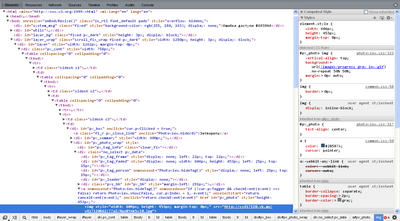
Теперь взгляните на строку

Все то, что стоит в кавычках после слова src и есть адрес нашей полноценной картинки:
Та-дам, мы нашли удаленную фотографию и убедились в политике ВКонтакте по сохранности фотографий на сервере (загружай после этого какие-либо данные). Согласитесь, что довольно долгий путь к картинке, ведь пользователь может удалить не одну фотографию.
3. Полноценная фотография (быстрый метод)
Заметим, что искомые данные хранятся в ссылке с id = “pv_photo”. Теперь мы можем смело запускать консоль в браузере (Chrome: Ctrl+Shift+J, Firefox: Ctrl+Shift+K) и вводить такой вот JS скрипт:
document.getElementById("pv_photo").firstChild.src
Например:
Открываем консоль
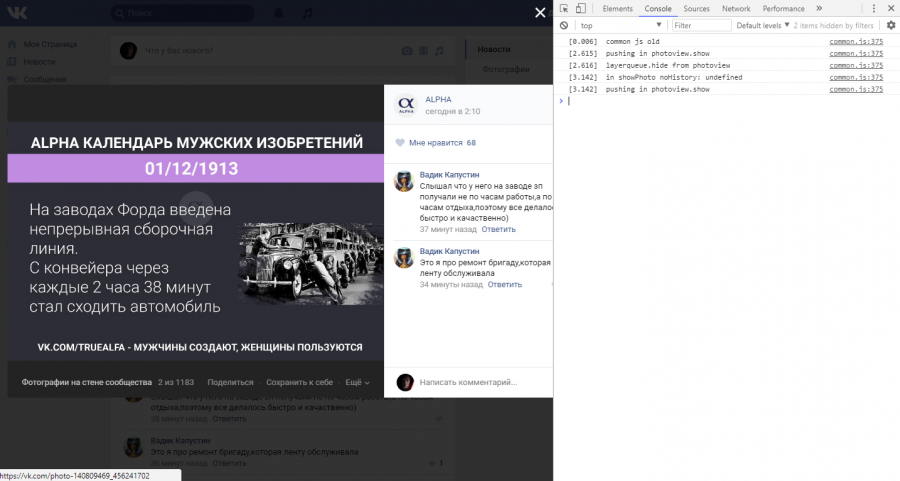
Вводим скрипт
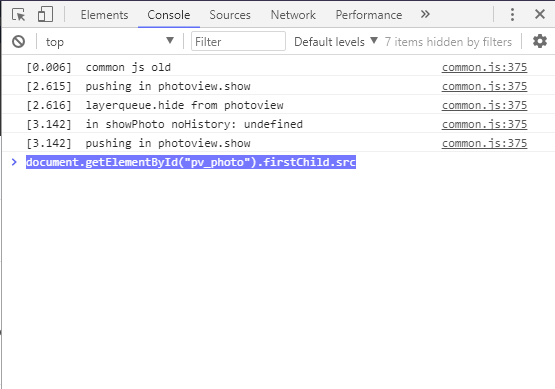
Получаем изо
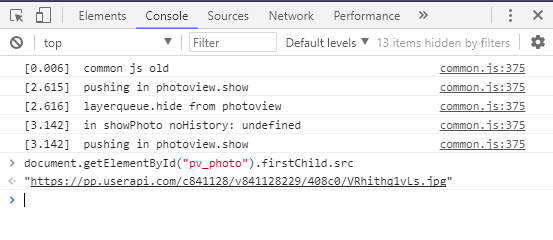
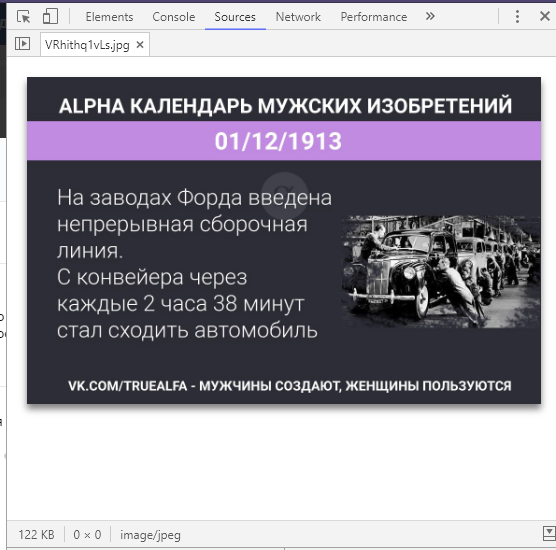
В итоге мы получаем удаленную фотографию, которую можем использовать в качестве компромата удалить, потому что все, что мы делали, было только в целях обучения.
